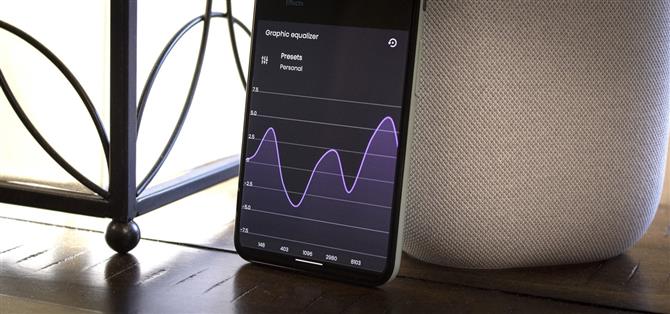Googles versjon av Android beskrives best som AOSP med ekstra funksjoner. Men mens Pixels brukergrensesnitt med rette får skryt for sin enkelhet, er de «ekstra funksjonene» ikke så mange som de er på andre OEM-skinn som Samsungs One UI. Eksempel: det er ingen ekte lyd-EQ for hele systemet.
Tidligere betydde det å få en ekte systemomfattende lydutjevner på Pixel-enheten din å blinke en rotmod som Viper Audio, men nye Android-API-er har tillatt apper å gjøre dette uten superbrukertilgang. Og mens det er flere nye EQ-apper som kan gjøre susen, er dette en kategori der det er en veldig tydelig frontløper: Wavelet.
- Ikke gå glipp av: 10 nyttige pikselfunksjoner som Google ikke virkelig forteller deg om
Trinn 1: Installer Wavelet
Den beste appen for å få en systemomfattende EQ på Pixel er Wavelet av utvikler Thomas Dewitt. Det som er spesielt med denne er at du kan bruke forskjellige forhåndsinnstillinger for equalizer for de forskjellige lydutgangene – en for telefonens høyttalere, en for hodetelefonene og en annen for Bluetooth-høyttaleren din, for eksempel.
Du kan installere appen ved å søke i «Wavelet» i Play Store-appen din, men vær forsiktig så du ikke forveksler den med meditasjonsappen med samme navn. Så hvis du heller vil, kan du bare trykke på lenken nedenfor for å hoppe rett til installasjonssiden.
- Play Store Link: Wavelet (gratis)

Trinn 2: Spill musikk
Når du først starter Wavelet, vil du sannsynligvis se en side med et stort ¯ \ _ (?) _ / ¯ i midten. Kontrollene vises bare hvis du aktivt spiller musikk – dette er for å sikre at du bare kan justere equalizeren for gjeldende lydutgang.
Så du må begynne å spille litt musikk med favorittmusikkappen din. Men husk, denne appen lar deg stille EQ-enheter per enhet, så denne delen skal være mer enn «Press play». Simuler situasjonen der du vil at EQ-justeringene dine skal gjelde (for eksempel ved å koble til hodetelefonene), og trykk deretter på play.


Trinn 3: Finn en AutoEQ-profil for hodetelefonene dine (valgfritt)
Hvis du bruker hodetelefoner, har denne appen en fantastisk funksjon kalt «AutoEq.» Ved hjelp av åpen kildekode fra utvikler Jaakko Pasanen inkluderer Wavelet over 2500 forhåndsinnstillinger som er skreddersydd til spesifikke hodetelefonmodeller.
For å prøve det, trykk på «AutoEq» øverst på skjermen mens du spiller av media og er koblet til hodetelefonene dine. Derfra kan du søke etter hodetelefonene dine etter navn og velge dem fra ledeteksten. Sørg for å aktivere vippebryteren ved siden av «AutoEq» når du er ferdig, så justerer Wavelet automatisk lyden til Pixel for å gi den beste generelle opplevelsen med dine spesielle hodetelefoner.



Trinn 4: Konfigurer EQ manuelt
Hvis hodetelefonene dine ikke er i AutoEq-listen, eller hvis du ikke bruker hodetelefoner, må du konfigurere den nye equalizeren manuelt. Start med å aktivere vippebryteren ved siden av «Grafisk utjevner», og trykk deretter på selve teksten «Grafisk utjevner».
Herfra kan du trykke på «Forhåndsinnstillinger» -knappen øverst på skjermen for å gjøre enkle justeringer. Dette er profiler som kan gi lyden en bassforsterkning, lyse opp ting, eller til og med bare gjøre alt litt høyere og mer kraftfullt. Endringene trer i kraft på fly, så prøv dem alle!



Men hvis ingen av forhåndsinnstillingene fungerer for deg, blar du ned til bunnen av listen og velger «Personlig». Trykk deretter på «Forhåndsinnstillinger» -knappen nederst på arket, så ser du glidebrytere for de forskjellige frekvensene telefonen din kan sende ut. Juster dem etter eget ønske, og trykk deretter «OK» for å få en helt tilpasset EQ.


Trinn 5: Skjul vedvarende varsling (valgfritt)
For å sikre at det ikke lukkes av Androids minnehåndteringssystem, legger Wavelet ut et pågående varsel. Du kan ikke avvise det, men du kan fjerne det direkte uten skadelige effekter.
For å gjøre det, trykk lenge på «Speaker connected» -varslingen, og trykk deretter på «Slå av varsler» -knappen på menyen som vises. Deaktiver deretter vippebryteren ved siden av «Alle Wavelet-varsler», og trykk deretter «Bruk».



Hold forbindelsen din trygg uten en månedlig regning. Få et livstidsabonnement på VPN Unlimited for alle enhetene dine med et engangskjøp fra den nye Android How Shop, og se Hulu eller Netflix uten regionale begrensninger.
Kjøp nå (80% avslag)>